iPhone, iPad veya Apple Watch'ta Bildirimler Nasıl Kapatılır veya Özelleştirilir
Yayınlanan: 2022-01-29iPhone, iPad veya Apple Watch'ınızdaki bildirimler işinize yarayabilir, ancak her zaman telefon aramaları, metinler ve diğer tüm bildirim türleri tarafından rahatsız edilmek istemezsiniz. İster meşgul olun, ister sadece biraz sessizlik olsun, belirli kişiler ve uygulamalar için cihazınızdaki bildirimleri kontrol edebilir ve devre dışı bırakabilirsiniz.
Apple'ın Rahatsız Etmeyin özelliği, uzun süredir bildirimleri kapatmanın en kolay yoluydu, ancak şirket, Focus'un eklenmesiyle iOS 15, iPadOS 15 ve watchOS 8'de bu özelliği yeniledi. Artık uykudayken veya araba kullanırken bildirimleri daha kolay kontrol edebilirsiniz. Ayrıca kişisel hayatınız ve iş hayatınız için profiller oluşturma imkanı da bulunmaktadır.
Rahatsız Etmeyin Özelleştirme
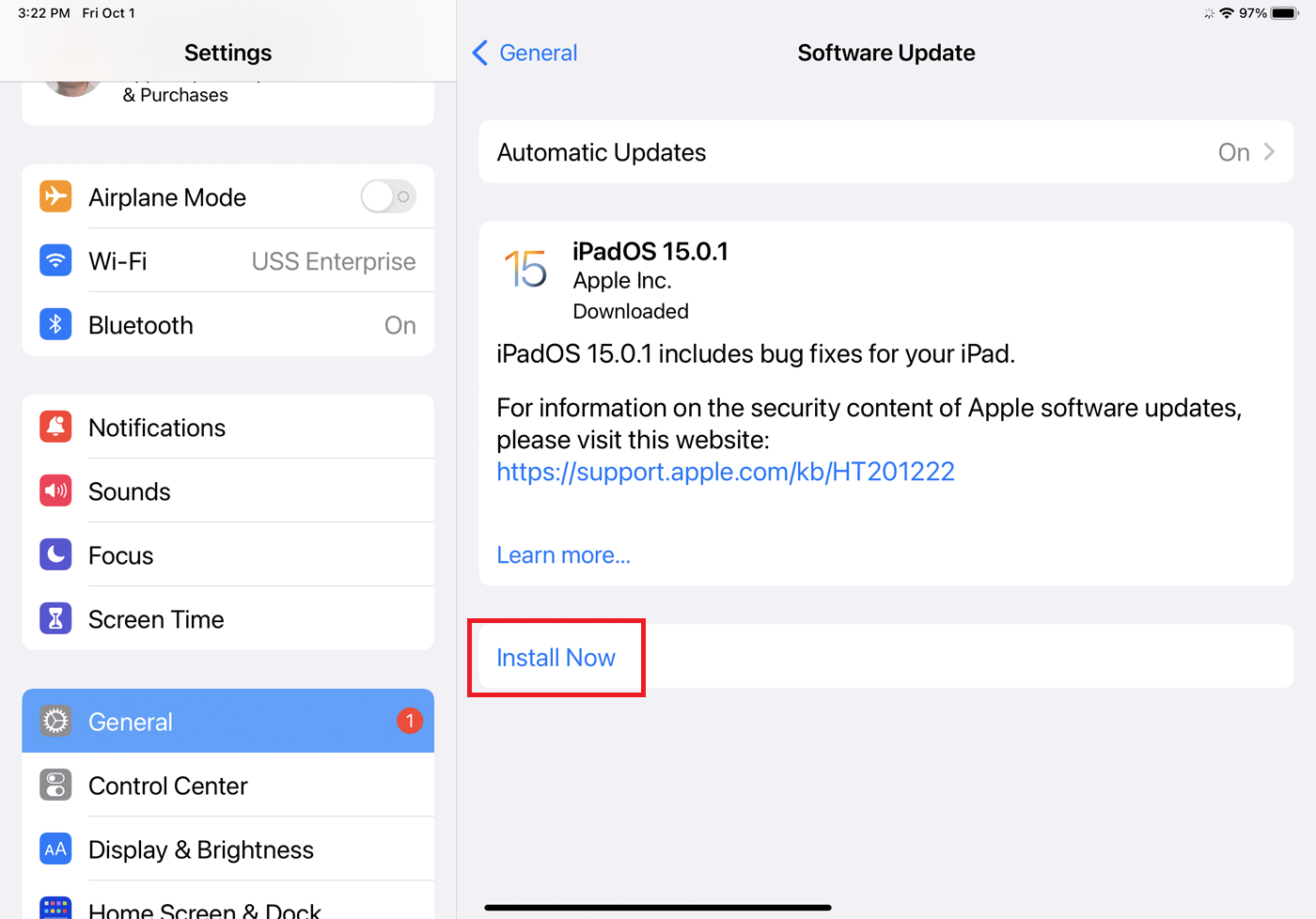
Bu özellikten yararlanmak için iOS 15/iPadOS 15 veya üstünü çalıştırıyor olmanız gerekir. Ayarlar > Genel > Yazılım Güncelleme seçeneğine gidin. İşletim sisteminin güncel olduğu söylenecek veya en son güncellemeyi indirip yüklemeniz istenecektir.
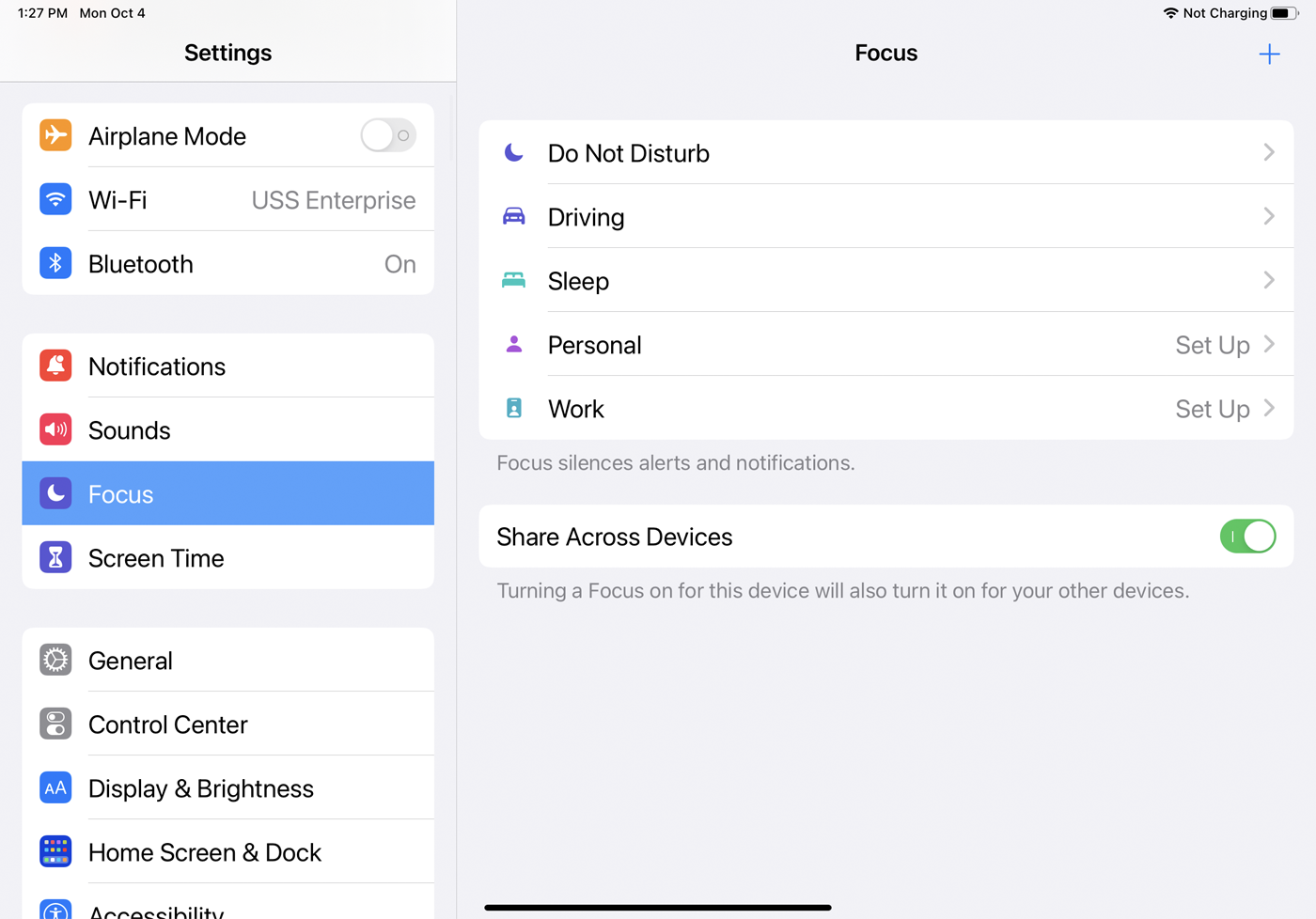
iPhone veya iPad'inizde Odak için farklı seçenekler ayarlamak için Ayarlar > Odak seçeneğine gidin. Telefon aramalarının, kısa mesajların, uyarıların ve diğer bildirimlerin ekranınızda belirmesini, ses çıkarmasını veya cihazınızın titremesini önlemek için Rahatsız Etmeyin seçeneğini belirleyin.
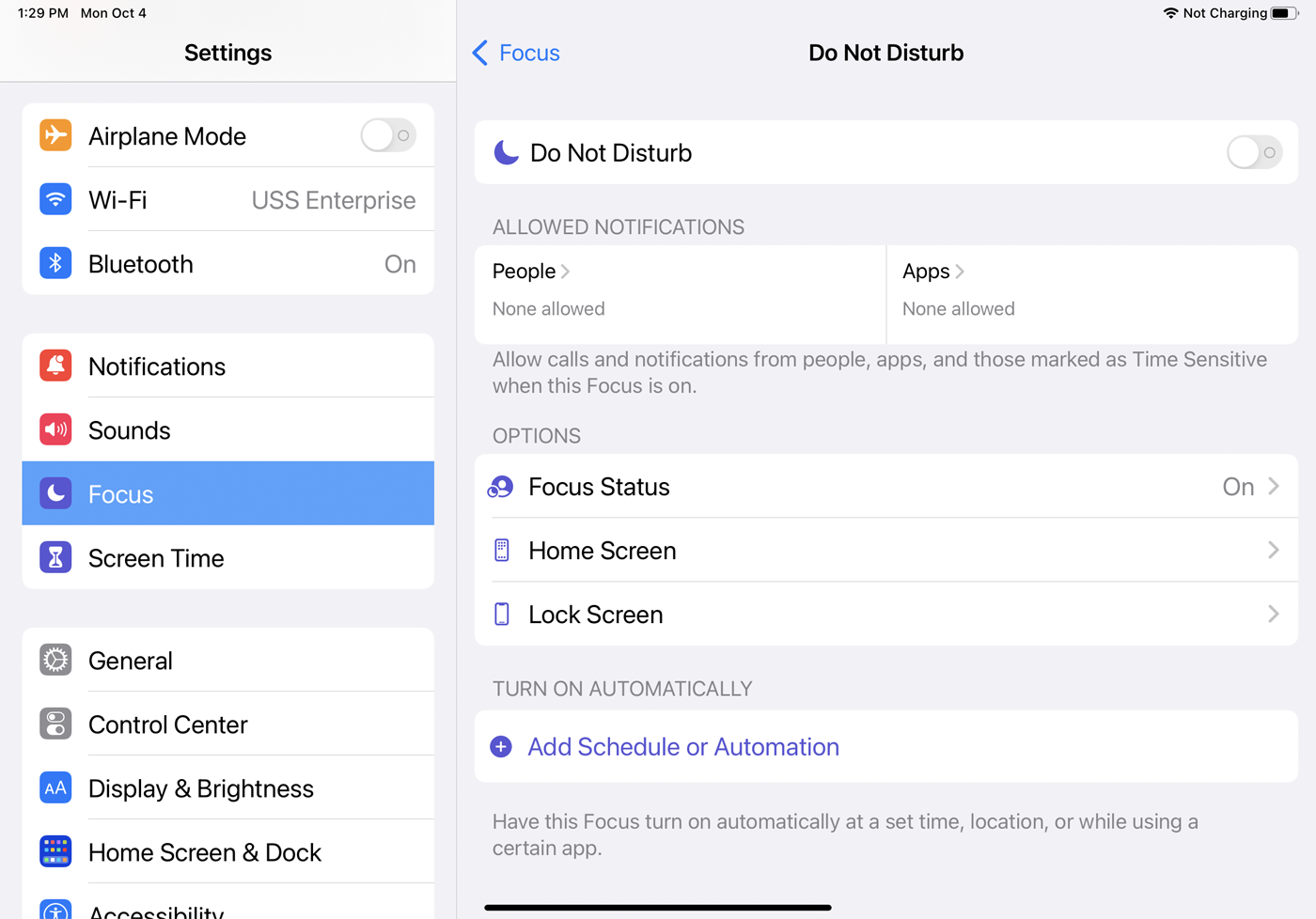
Telefon aramaları ve metin mesajları gelmeye devam eder; yaptıklarında herhangi bir bildirim görmez veya duymazsınız. Rahatsız Etmeyin ekranı, ince ayar yapmak için size birkaç farklı seçenek sunar.
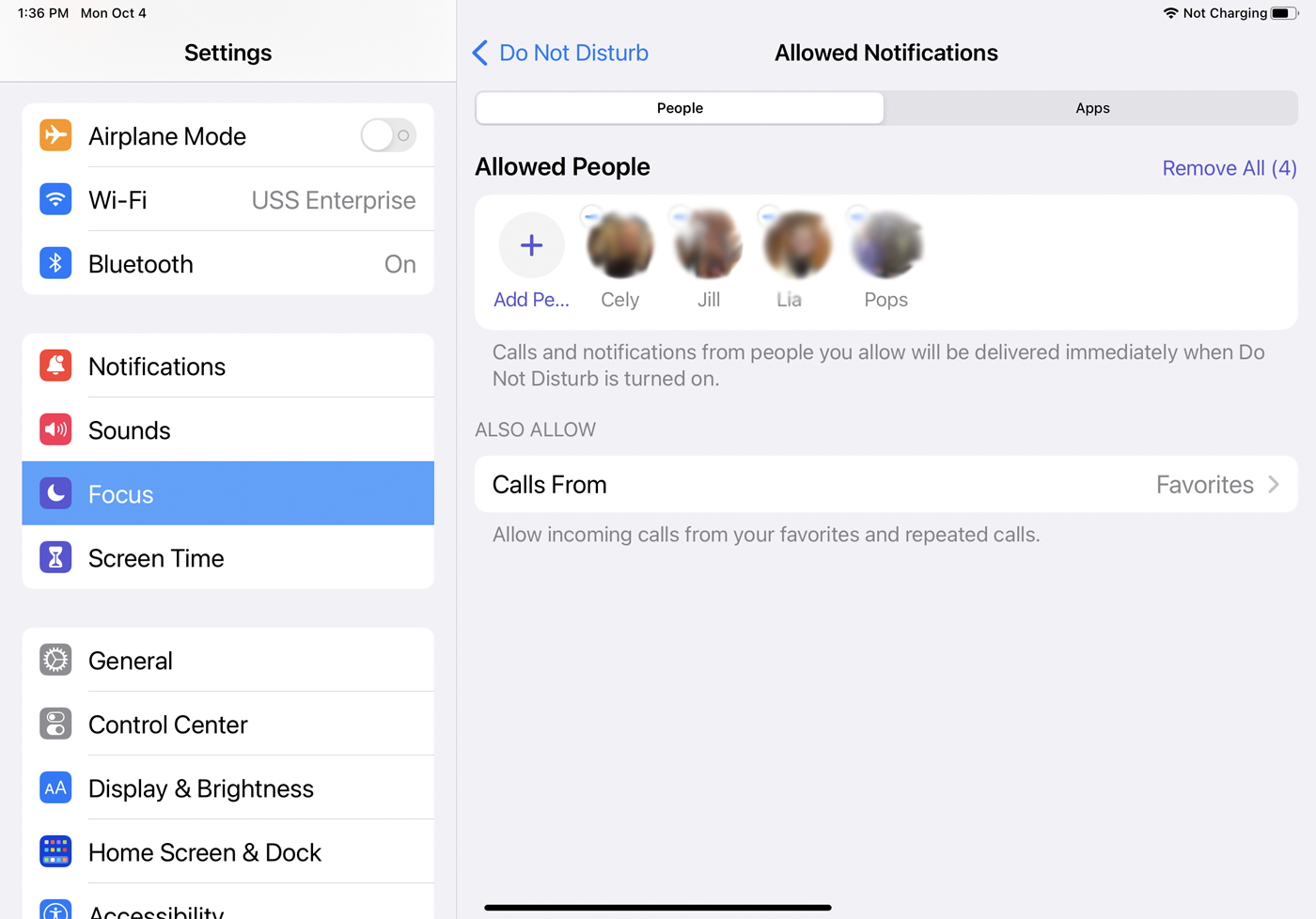
İlk göreviniz, Rahatsız Etmeyin açıkken bile hangi bildirimlerin size ulaşmasına izin verildiğini belirlemektir. İzin Verilen Bildirimler altında, Kişiler girişine dokunun. Belirli kişilerden gelen bildirimlere izin vermek için Kişi Ekle düğmesine dokunun ve ardından kişileri seçin. Seçtiğiniz herkes İzin Verilen Kişiler altındaki listede görünecektir. Bir kişiyi listeden çıkarmak için simgesinin eksi işaretine dokunun.
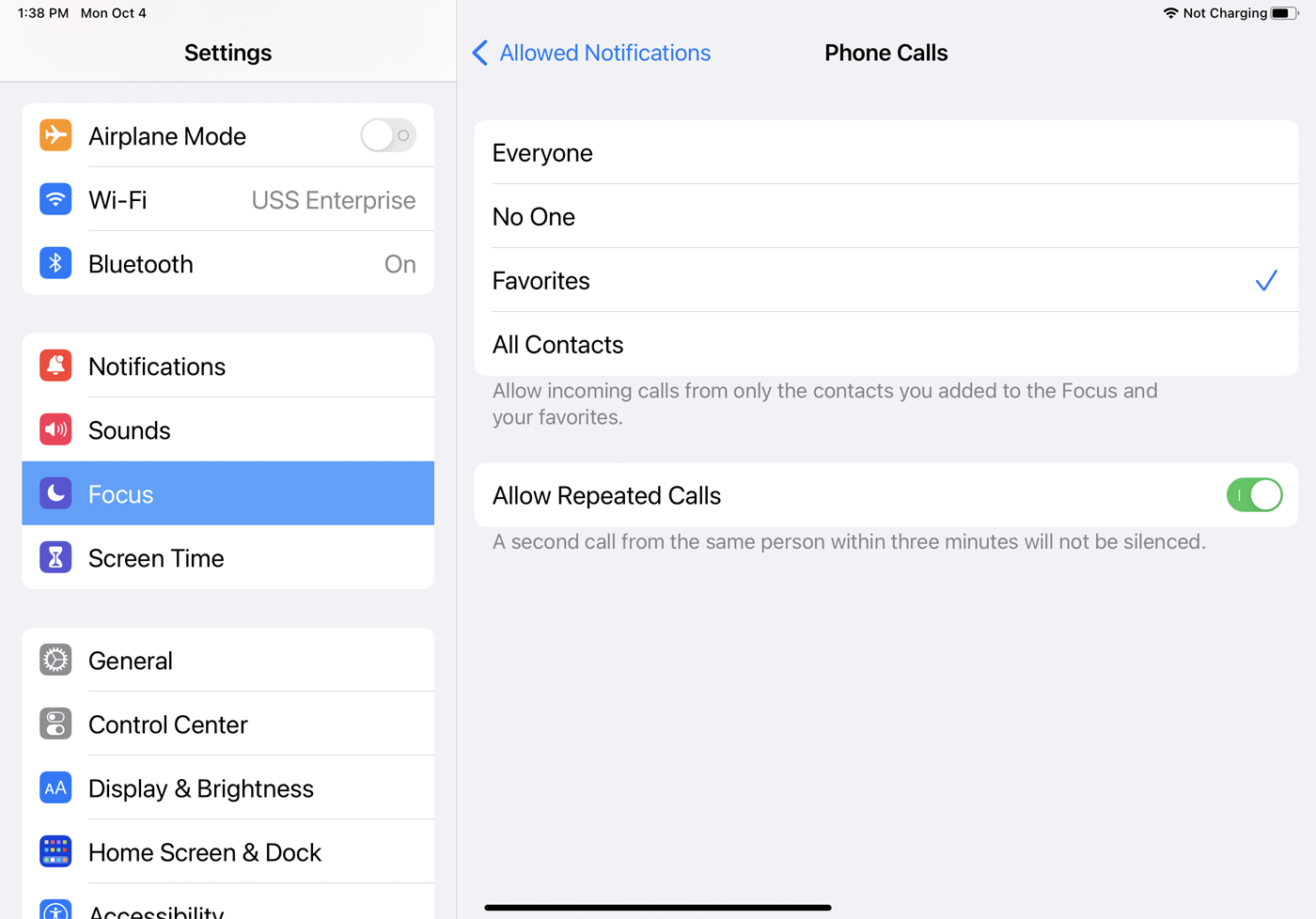
Herkesten, hiç kimseden, Favori olarak atadığınız kişilerden veya tüm kişilerden gelen aramalara izin vermek isteyip istemediğinizi belirlemek için Aramalar girişine dokunun. Acil bir durumda size ulaşması gereken birinin arka arkaya birkaç kez aramayı deneyebileceği varsayımına dayanarak Tekrarlanan Aramalara İzin Ver düğmesini açmak isteyebilirsiniz.
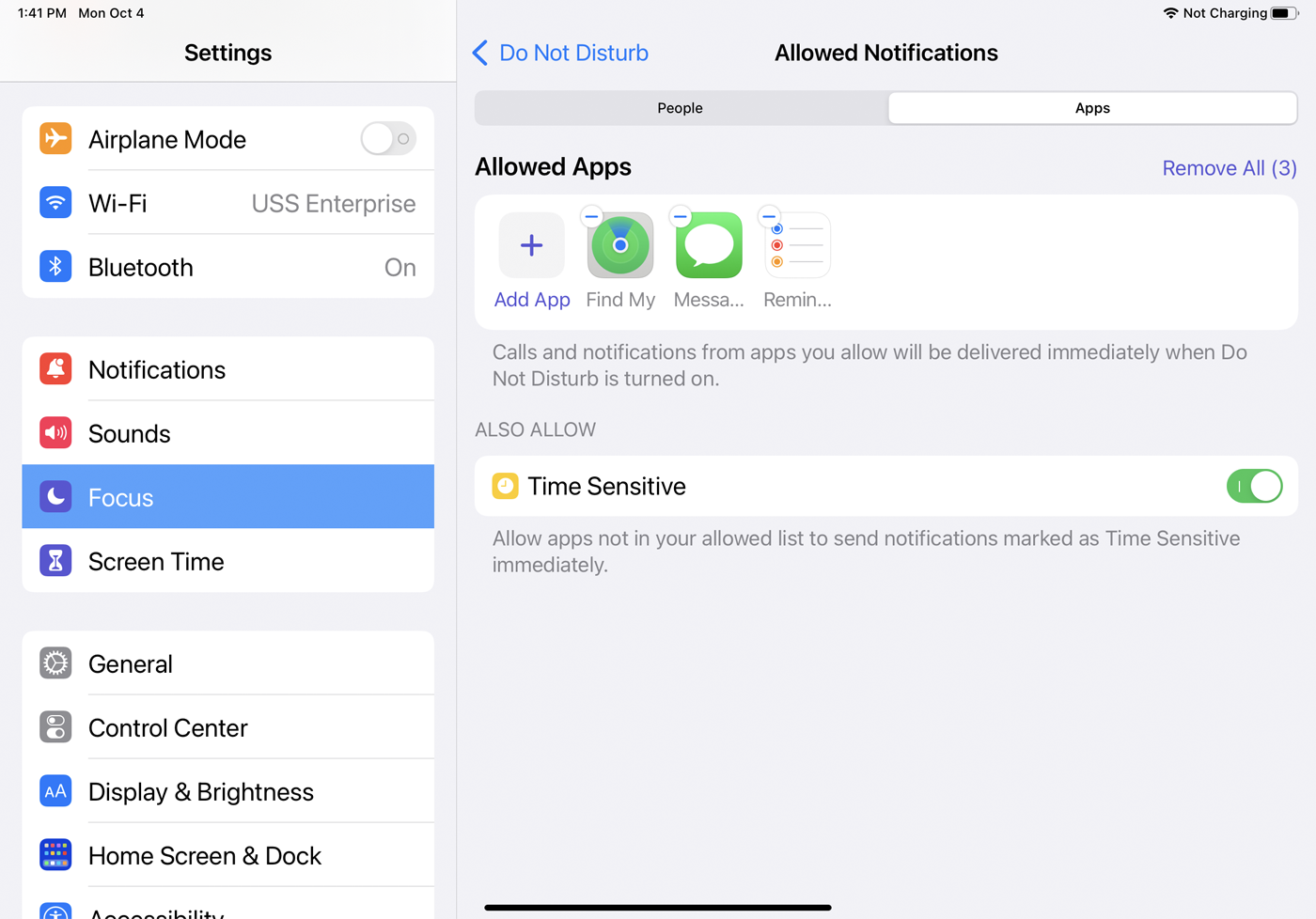
İzin Verilen Bildirimler ekranına dönün ve Uygulamalar başlığına dokunun. Uygulama Ekle düğmesine dokunun ve Rahatsız Etmeyin etkinleştirildiğinde bildirim almak istediğiniz uygulamaları seçin. Seçtiğiniz uygulamalar İzin Verilen Uygulamalar altındaki listede görünecektir. Zamana duyarlı olarak işaretlenen uygulama bildirimlerine izin vermek için Zamana Duyarlı anahtarını da açabilirsiniz. Simgesindeki eksi işaretine dokunarak bir uygulamayı listeden kaldırın.
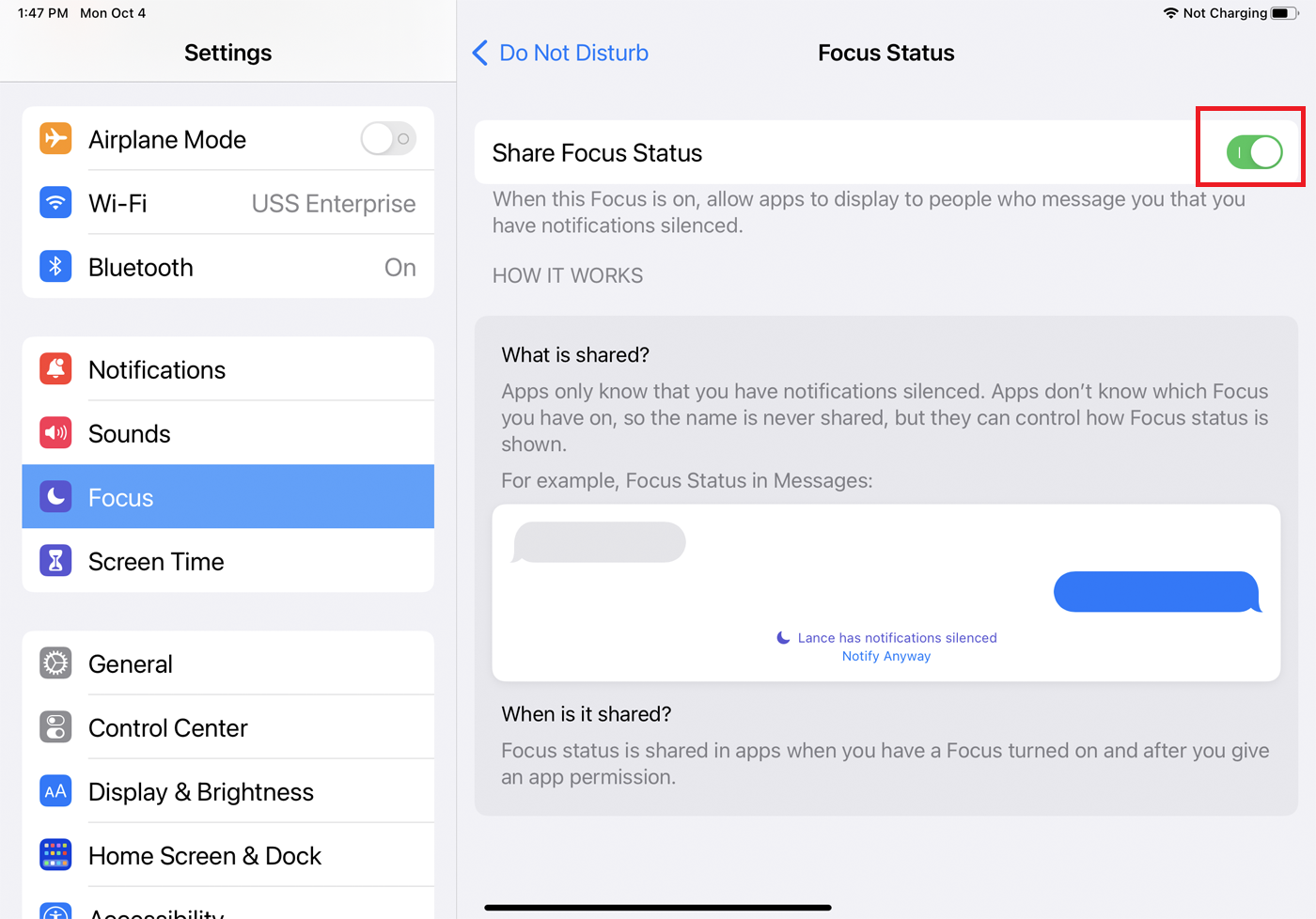
Rahatsız Etmeyin menüsü altında, uygulamaların sizinle iletişim kurmaya çalışan kişilere sessiz bildirimleriniz olduğunu söylemesine izin vermek için Odak Durumu'nu seçebilirsiniz. Bu özelliği etkinleştirmek için Paylaşım Odak Durumu anahtarını etkinleştirin.
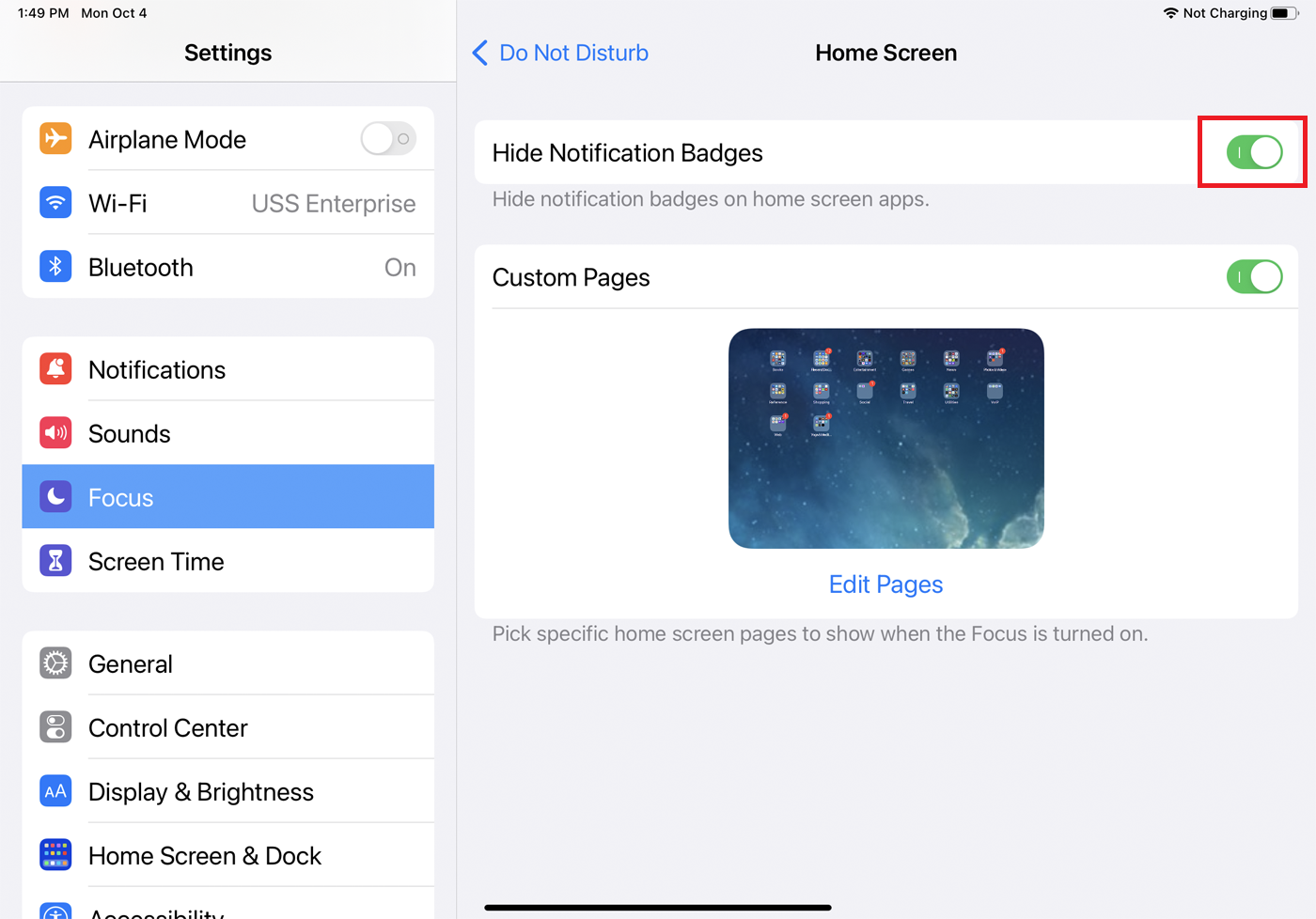
Cihazınızın ana ekranındaki uygulamalardan bildirim rozetlerini gizlemek için Rahatsız Etmeyin > Ana Ekran'ı açın ve Bildirim Rozetlerini Gizle'yi etkinleştirin. Odak açıldığında açılacak özel bir sayfa seçin.
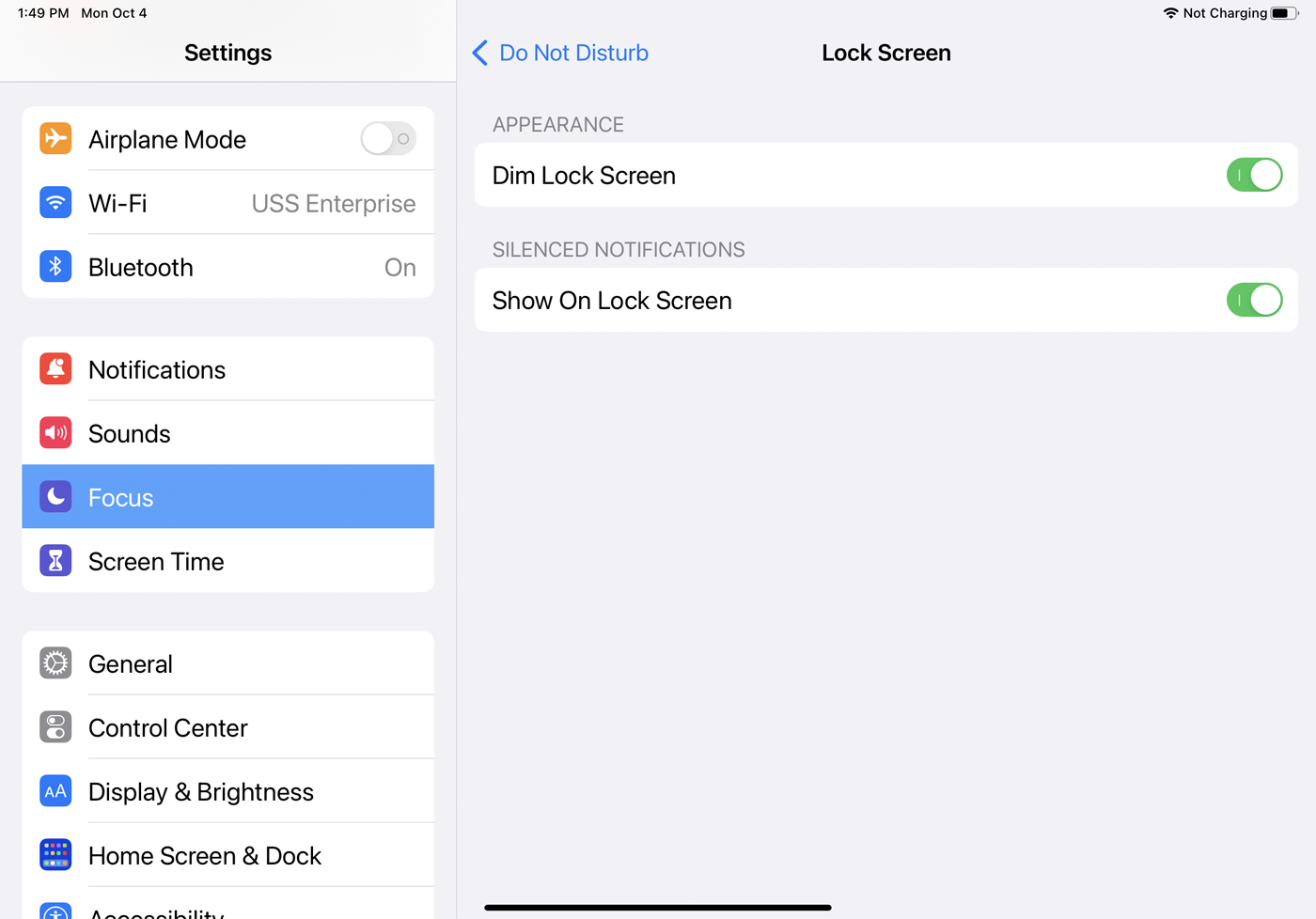
Rahatsız Etmeyin > Ekranı Kilitle altında, Rahatsız Etmeyin etkinleştirildiğinde kilit ekranını karartmayı ve sessiz bildirimleri göstermeyi seçebilirsiniz.
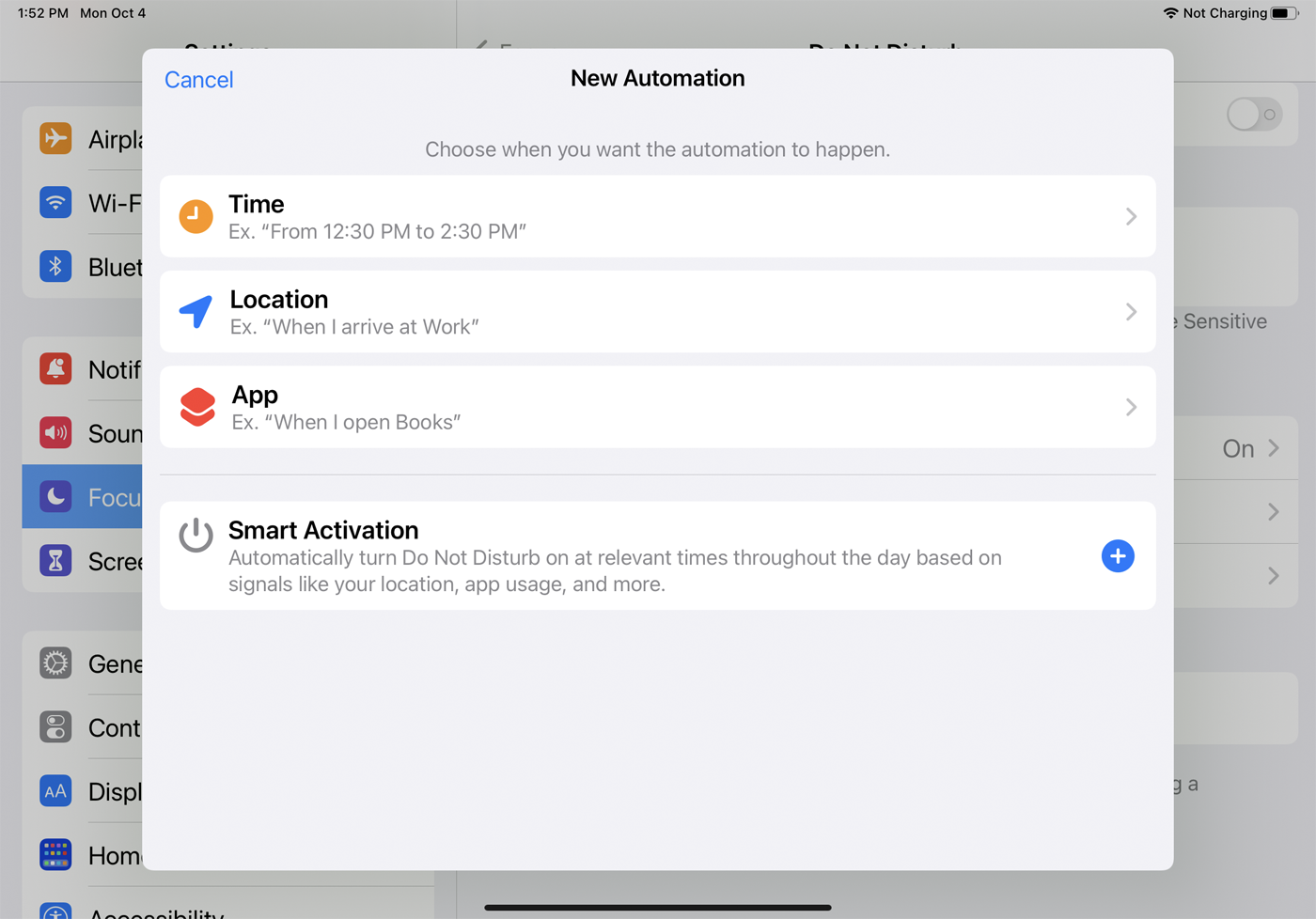
Son seçeneğiniz, özelliği belirli zamanlarda ve konumlarda veya belirli uygulamaları kullanırken etkinleştiren Rahatsız Etmeyin için otomatik bir program açmaktır. Rahatsız Etmeyin > Program veya Otomasyon Ekle'yi açın ve bunu ayarlamak için adımları izleyin.
Sürüş için Odağı Özelleştirin
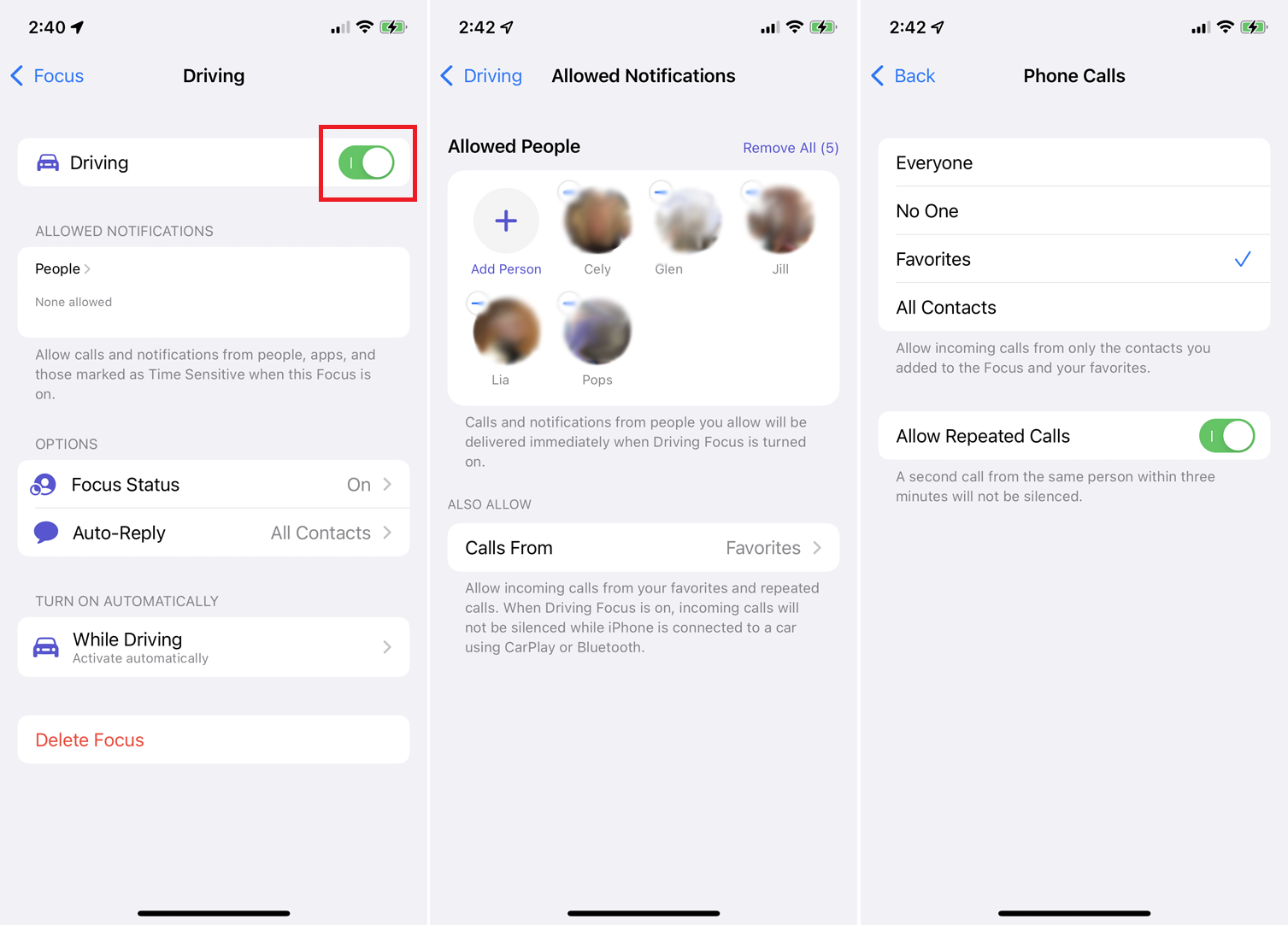
Araç kullanırken telefon aramalarını, metinleri ve diğer bildirimleri manuel olarak sessize almak için Odak > Sürüş altında, Sürüş düğmesini açın. Belirli kişilerden gelen bildirimlere izin vermek için Kişiler girişine dokunun ve gerekli kişileri ekleyin. Ayrıca herkesten, hiç kimseden, sık kullanılanlardan veya tüm kişilerden gelen aramalara izin verebilir ve tekrarlanan aramalara izin verebilirsiniz.
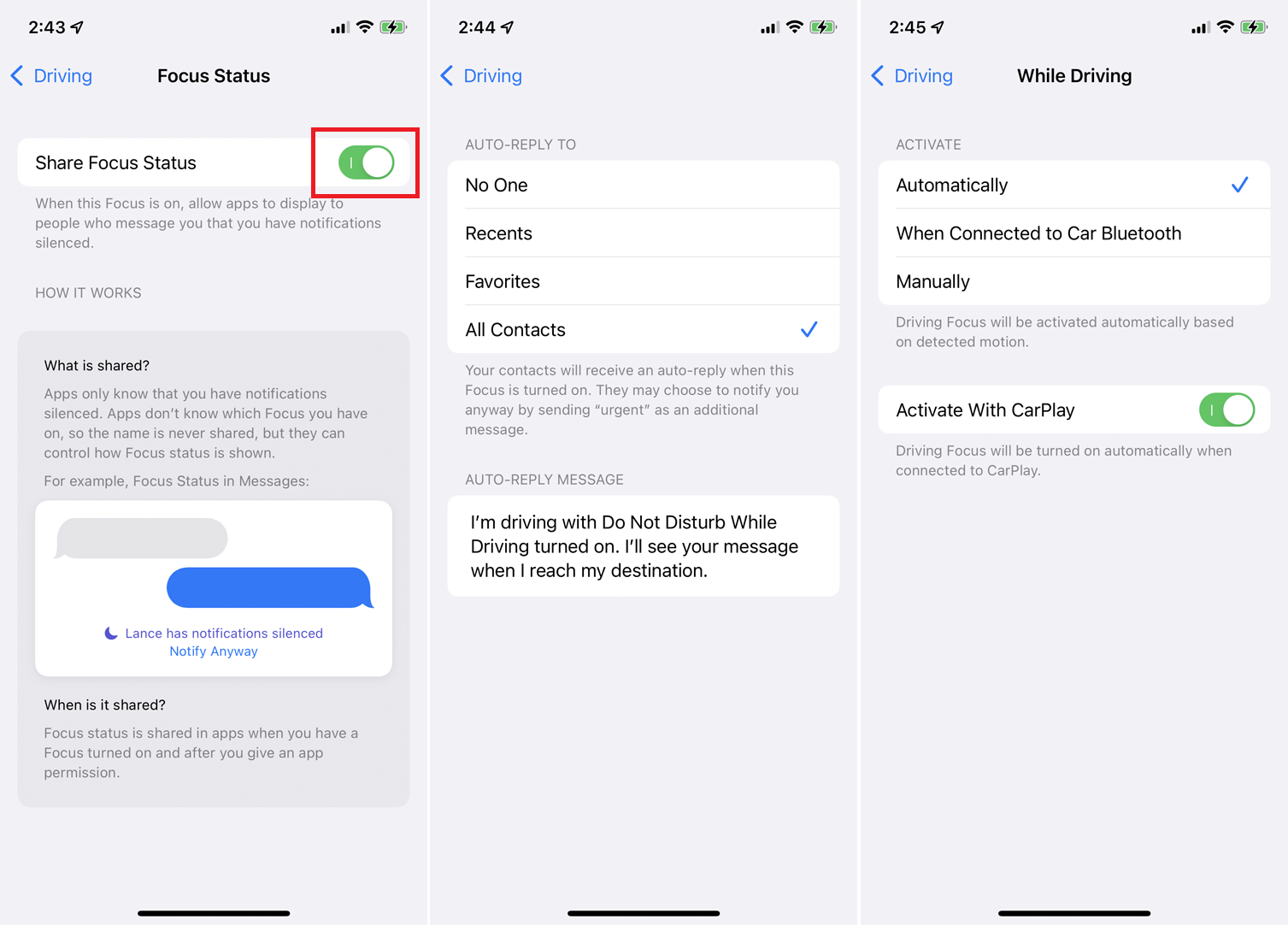
Uygulamaların sizinle iletişime geçen kişilere bildirimlerin sessize alındığını söylemesine izin vermek için Odak Durumu'na dokunun ve Sürüş ekranının altında Odak Durumunu Paylaş'ı etkinleştirin. Bildirimler devre dışı bırakıldığında kimin otomatik yanıt alması gerektiğini belirlemek için Otomatik Yanıtla'ya dokunun. Ayrıca özel bir otomatik yanıt mesajı da oluşturabilirsiniz.
Sürüş sırasında, aracınızın Bluetooth'una bağlıyken veya manuel olarak bildirimleri seçmek için Sürüş menüsü altında Sürüş Sırasında seçeneğine dokunun. Bu modu, iPhone'unuz CarPlay ile bağlandığında da etkinleştirebilirsiniz.
Odağı Uyku için Özelleştirin
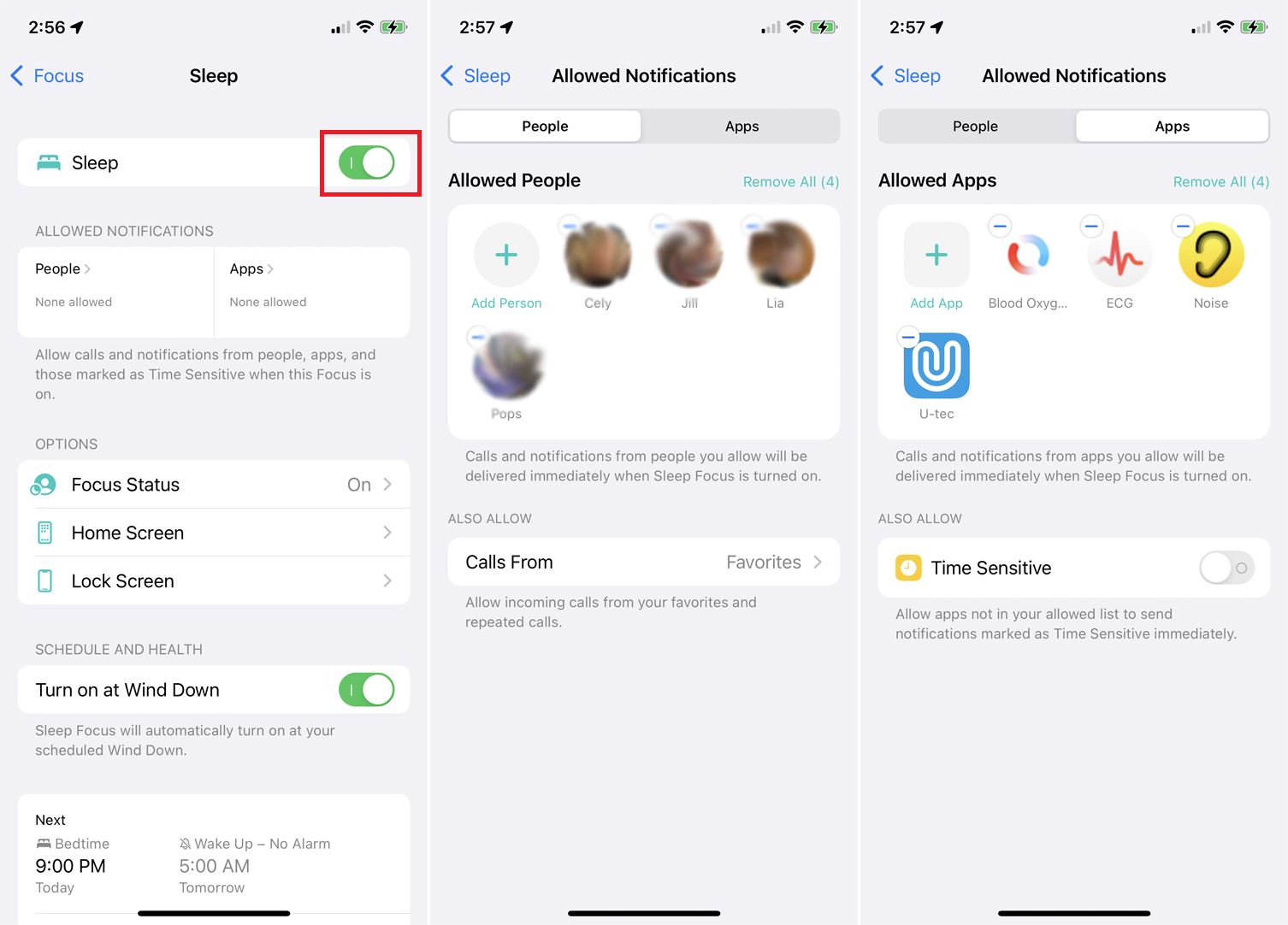
Yatmaya hazır olduğunuzda bildirimleri manuel olarak devre dışı bırakmak için Odak > Uyku'yu açın ve Uyku'yu etkinleştirin. Belirli kişilerden gelen bildirimlere izin vermek ve sizi kimlerin arayabileceğini ayarlamak için Kişiler'e dokunun. Belirli uygulamalardan gelen bildirimlere izin vermek için Uygulamalar'a dokunun ve acil bildirimlerin size ulaşmasını sağlamak için Zamana Duyarlı'yı etkinleştirin.
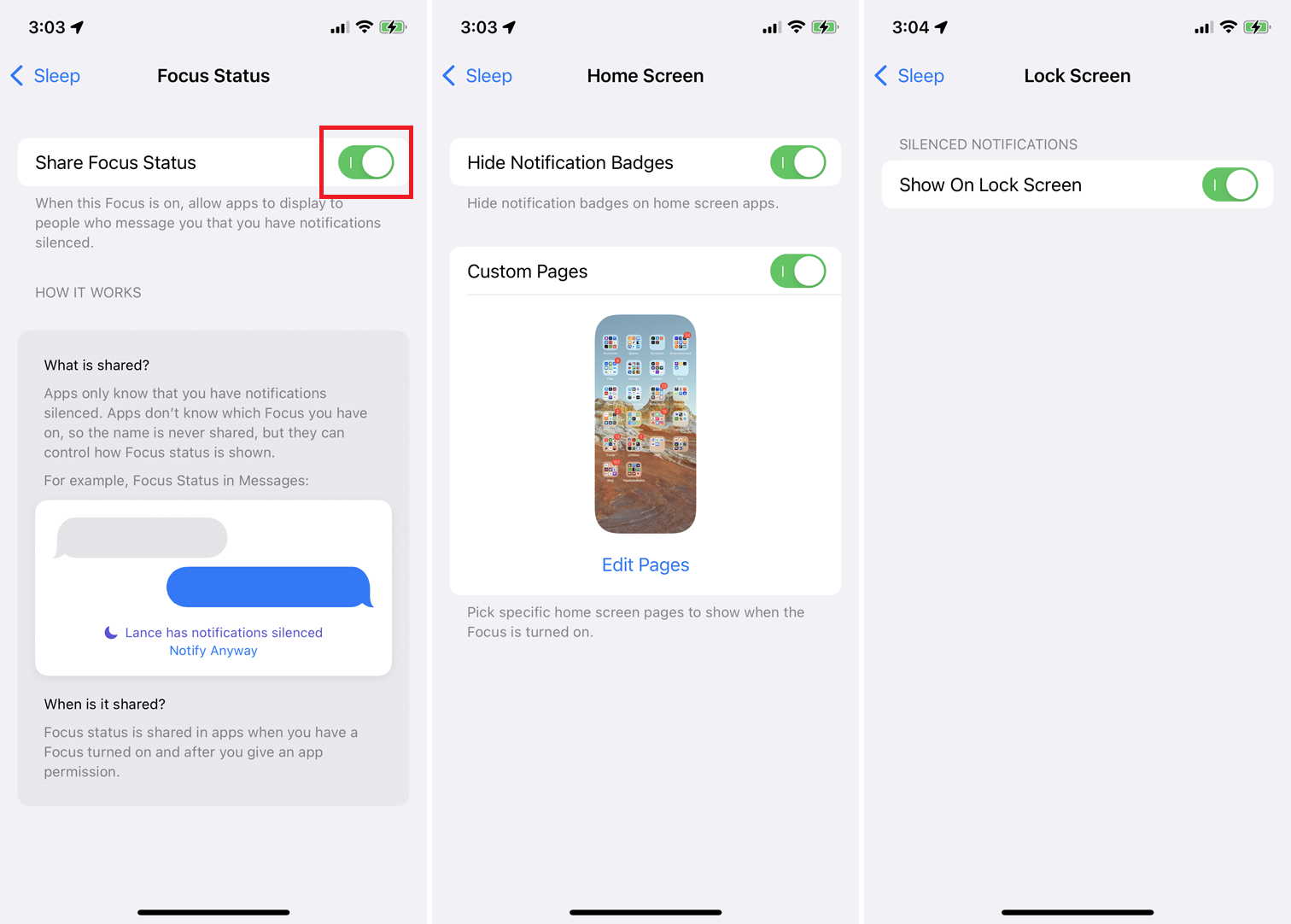
Sizinle iletişime geçen kişilere bildirimleri sessize aldığınız konusunda uyarmak istiyorsanız Uyku > Odak Durumu'na gidin ve Odak Durumunu Paylaş'ı etkinleştirin. Ana ekranınızdaki uygulamalar için bildirim rozetlerini gizlemek için Ana Ekran'a dokunun ve Odak açıldığında görüntülenecek özel bir sayfa ayarlayın. Sessize alınan bildirimleri kilit ekranında göstermek için Kilit Ekranı'na dokunun.

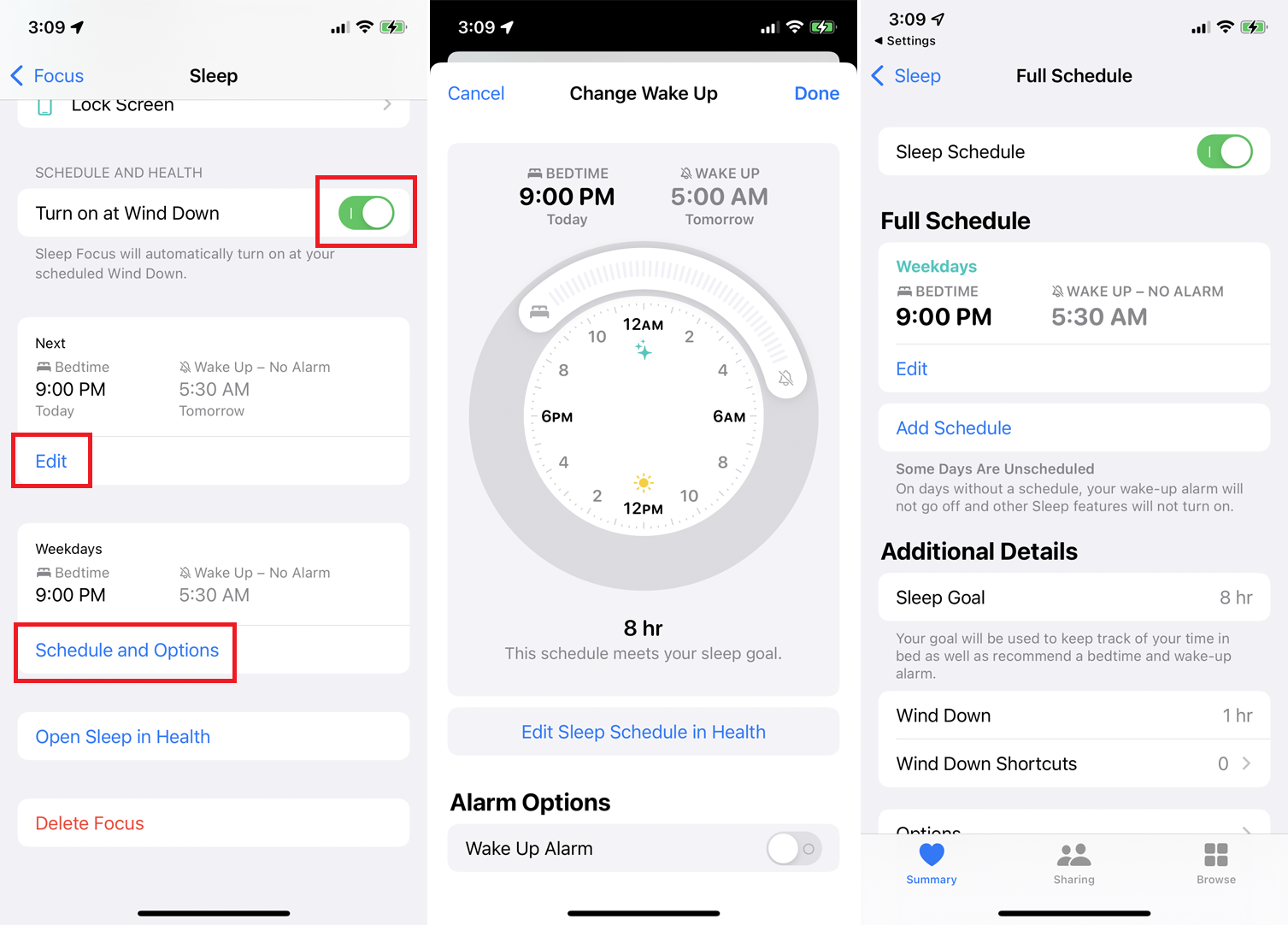
Yatağa gitmeden önce yavaşlama döneminizde bildirimleri susturmak için Uyku ekranından Rüzgar Azaldığında Aç'ı etkinleştirin. Sonraki gün için uyku ve uyanma saatlerinizi ayarlamak için Düzenle bağlantısına dokunun. Normal hafta içi programınızın saatlerini ayarlamak için Planla ve Seçenekler'e dokunun.
İş ve Ev için Odağı Özelleştirin
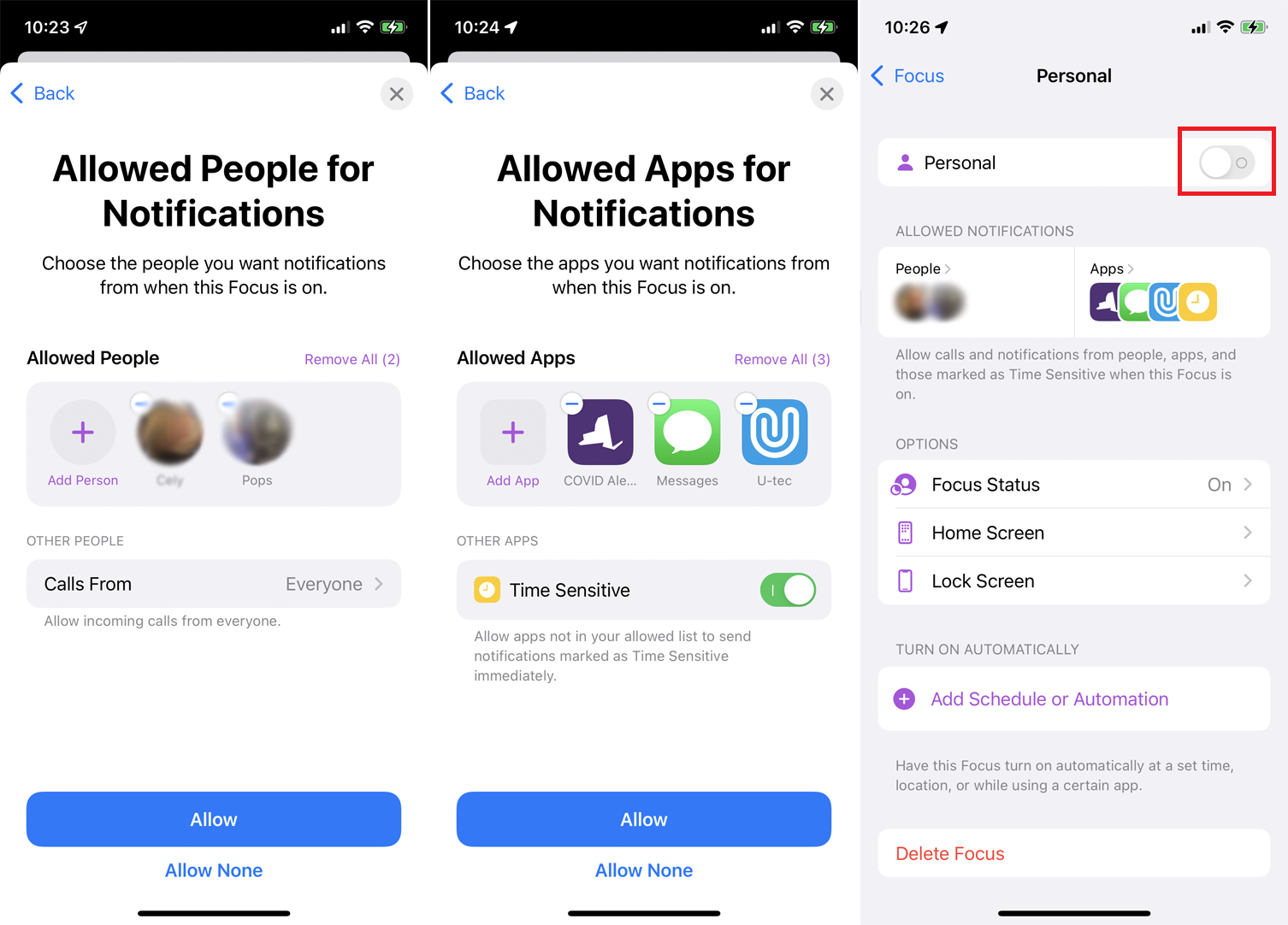
Evde tipik bir gün için izin verilen bildirimleri ayarlamak için Odak > Kişisel'i açın. Başlamak için İleri'ye dokunun, ardından Odak açıldığında sizinle iletişim kurmasına izin verilmesi gereken kişileri ekleyin. Bitirdiğinizde İzin Ver'e dokunun. İzin vermek istediğiniz uygulamaları da ekleyebilir ve ardından İzin Ver'e dokunabilirsiniz.
Bu ayarı manuel olarak etkinleştirmek için Kişisel ekranında Kişisel anahtarını açın. Ardından Odak Durumu, Ana Ekran ve Kilit Ekranı seçeneklerini özelleştirebilirsiniz.
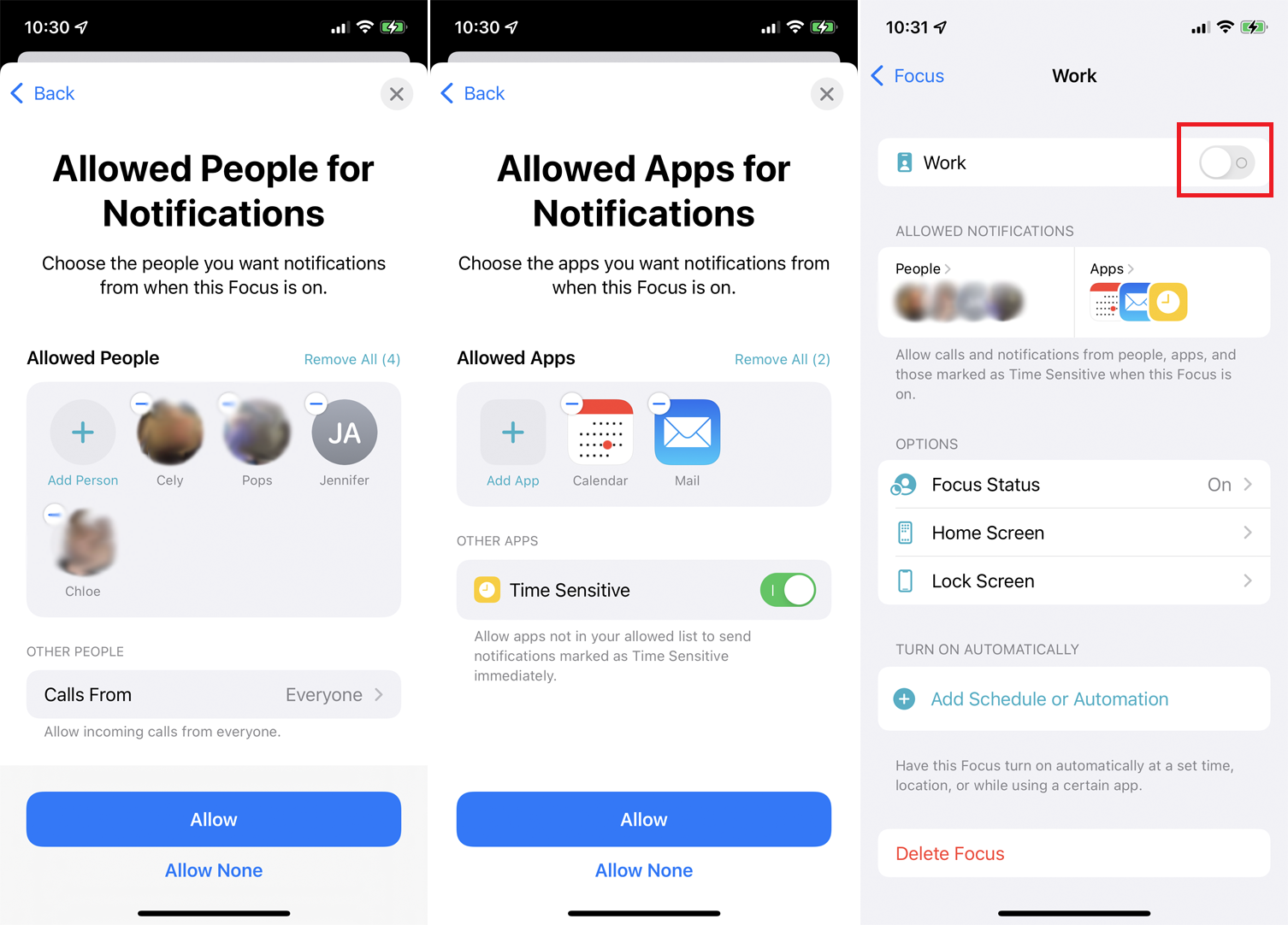
Belirli çalışma saatleriniz varsa, çalışma saatleri sırasında izin verilen bildirimleri ayarlamak için Odak > İş'i açın. Odak açıkken izin verilen belirli kişileri ve uygulamaları ekleyebilirsiniz. Çalışma düğmesini açarak bu özelliği etkinleştirin. Ayrıca bir Odak Durumu, ana ekran ve kilit ekranı ayarlayabilir veya belirli zamanlarda veya ofisinize seyahat ettiğinizde özelliği otomatik olarak açmak için Program veya Otomasyon Ekle'ye dokunabilirsiniz.
Odak Kategorileri ve Paylaşım Ayarları Ekle
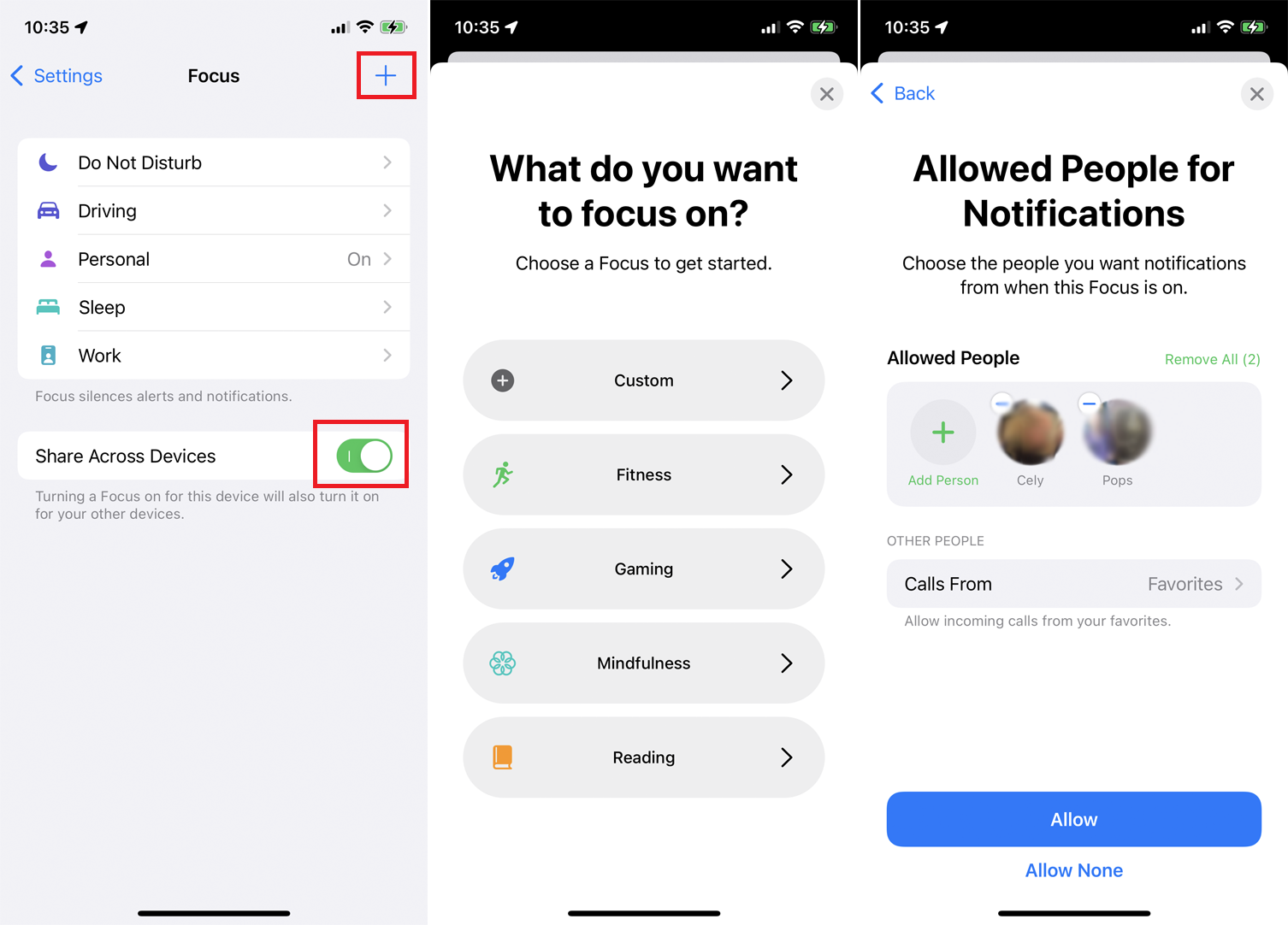
artıya ( + ) dokunun Odak için daha fazla kategori eklemek istiyorsanız, Odak ekranının sağ üst köşesindeki simgesini tıklayın. Fitness, Oyun, Farkındalık veya Okuma gibi kategorileri seçebilirsiniz. Kendi kategorinizi oluşturmak için Özel'i seçin ve izin verilen kişileri ve uygulamaları ayarlamak için adımları izleyin. Kategoriler listesi altında, tüm Rahatsız Etmeyin ve Odaklanma ayarlarınızı diğer tüm cihazlarınızda kaydetmek için Cihazlar Arasında Paylaş'ı etkinleştirebilirsiniz.
Odak Kategorilerini Etkinleştir
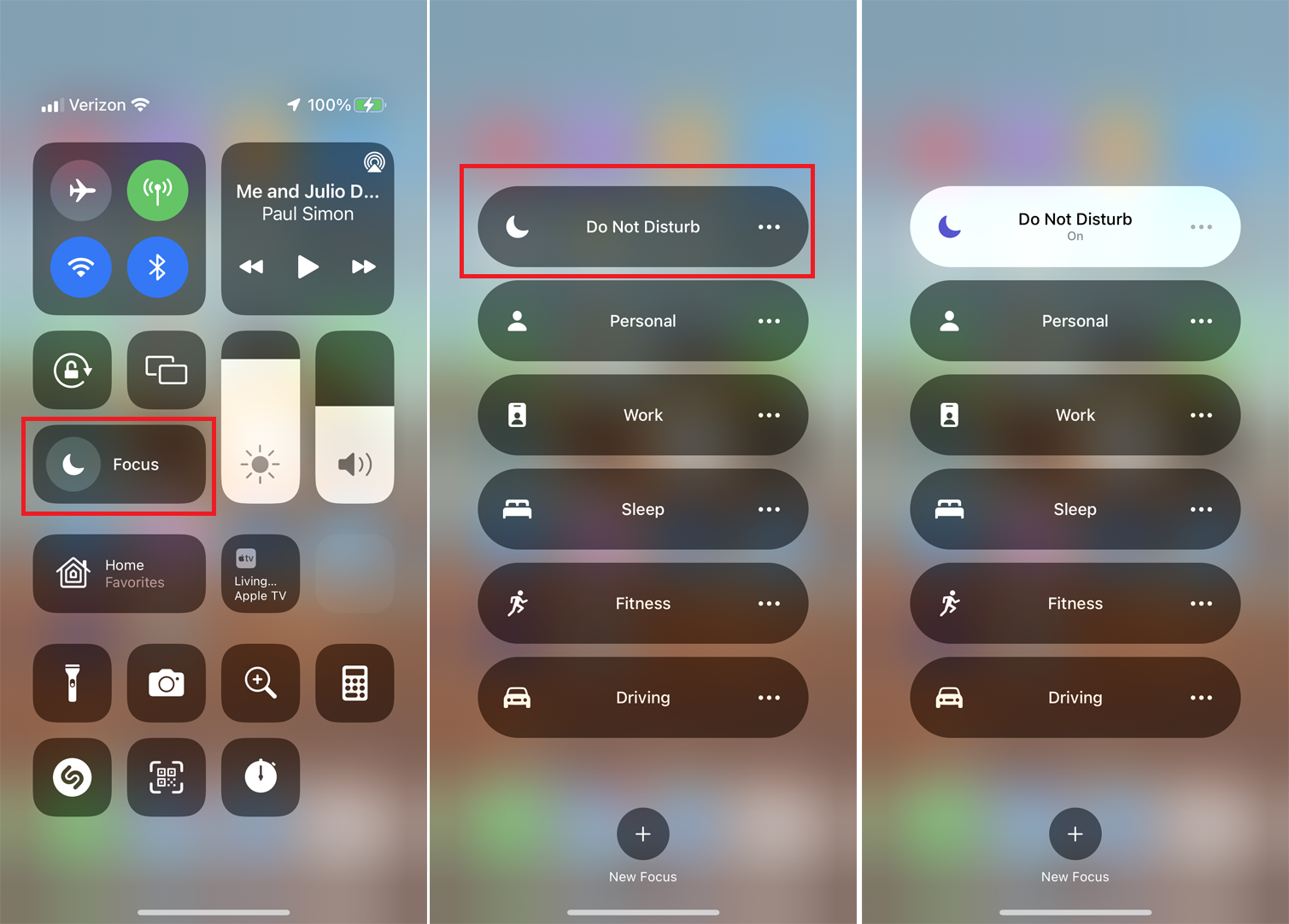
Odak kategorilerinize cihazınızdaki Kontrol Merkezi aracılığıyla kolayca erişebilirsiniz. Odakla'ya dokunun, ardından daha önce kurduğunuz ayarları açmak için İş veya Araba Sürme gibi bir kategoriye dokunun.
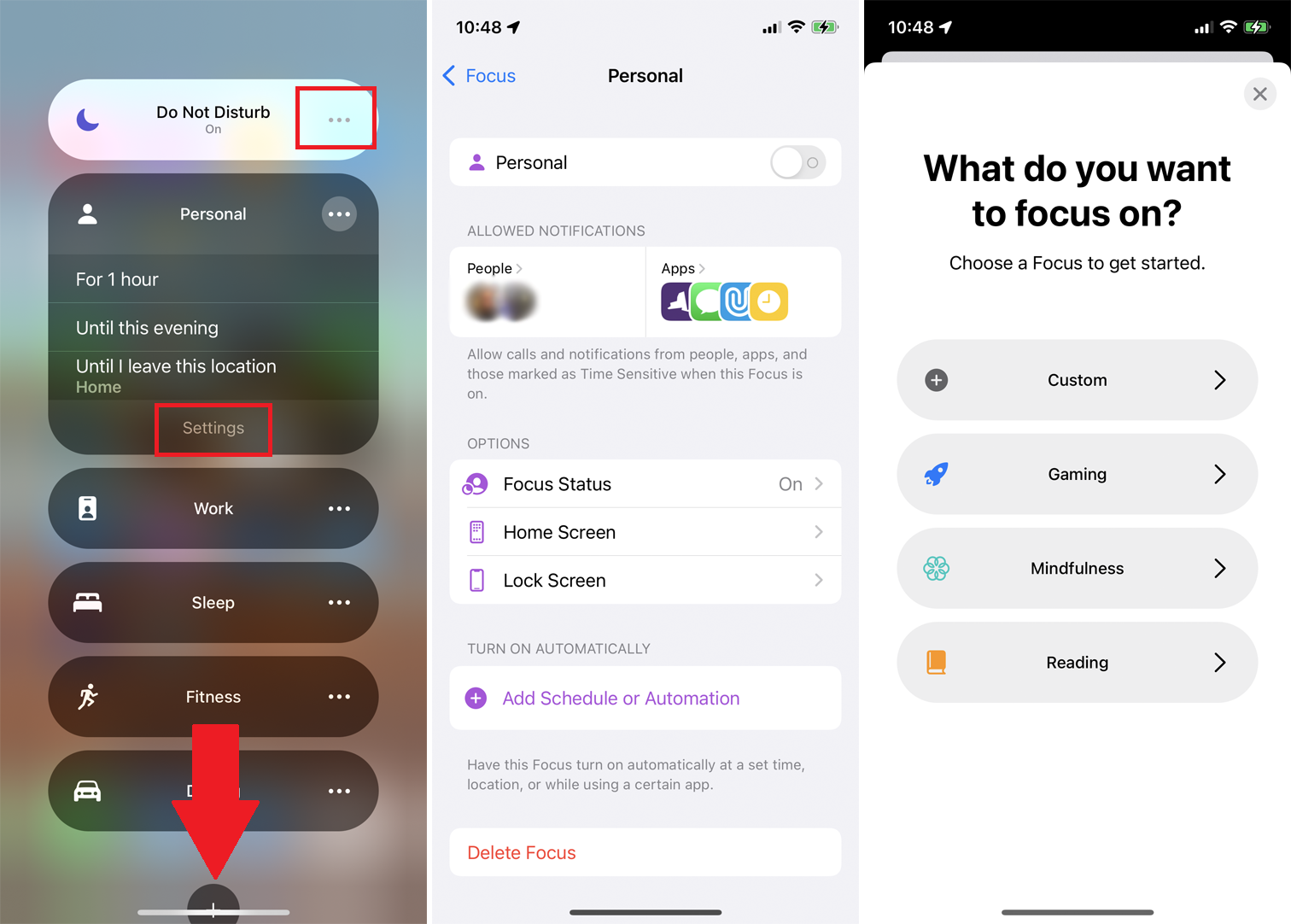
Ek seçenekler için belirli bir kategorideki üç nokta simgesine dokunun. Ardından, Odak kategorisini belirli bir zamana veya mevcut konumunuzdan ayrılana kadar bir saat boyunca etkinleştirebilirsiniz. Bir kategorinin ayarlarından herhangi birini görüntülemek veya değiştirmek için Ayarlar'a dokunun. Ekranın alt kısmındaki artı ( + ) simgesine dokunarak da yeni bir kategori oluşturabilirsiniz.
Bildirim Özetini Etkinleştir
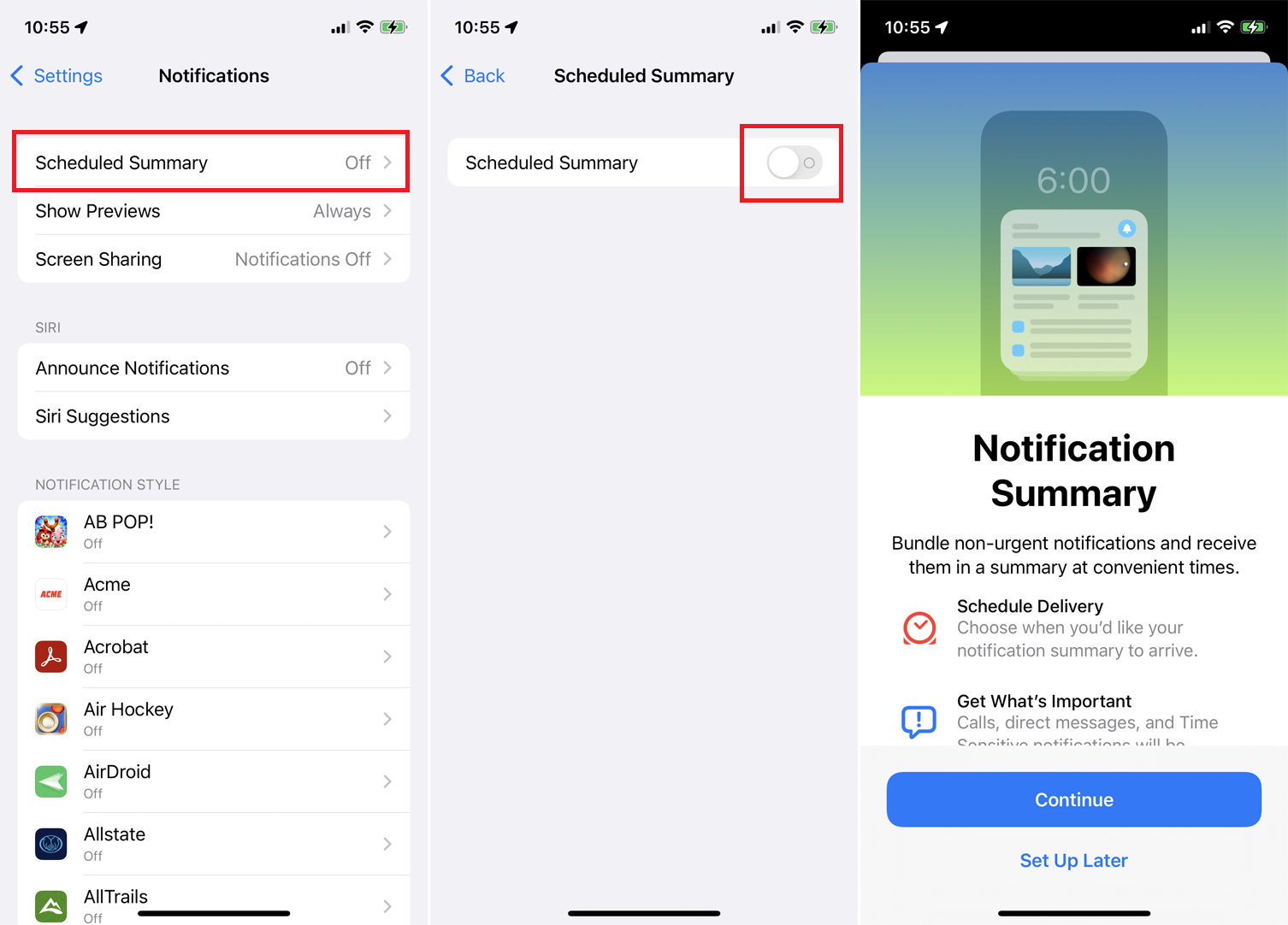
Bildirimlerinizi iPhone veya iPad'inizde Ayarlar > Bildirimler altından yönetebilirsiniz. Zamanlanmış Özet'e dokunun ve belirli bir zamanda tüm bildirimlerinizin bir özetini oluşturmak için anahtarı etkinleştirin. Bu ayrıca aramaların, mesajların ve zamana duyarlı diğer bildirimlerin size ulaşmasına izin verir.
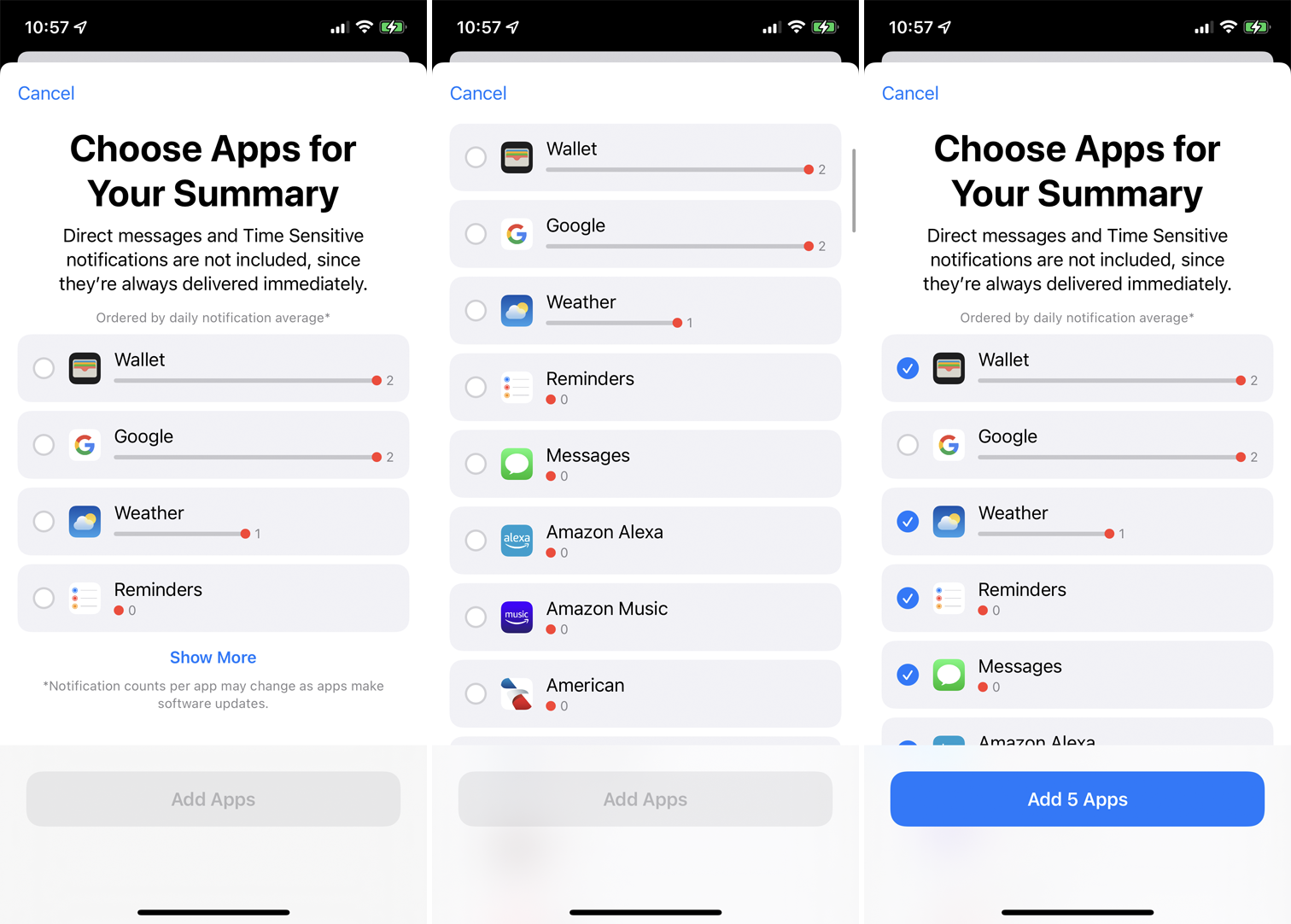
Uygulama Seç ekranında, bildirimlerini görmek istediğiniz uygulamaları özet ekranına ekleyebilirsiniz. Listedeki herhangi bir uygulamayı seçin, ardından seçiminizi yapmak için Uygulama Ekle'ye dokunun.
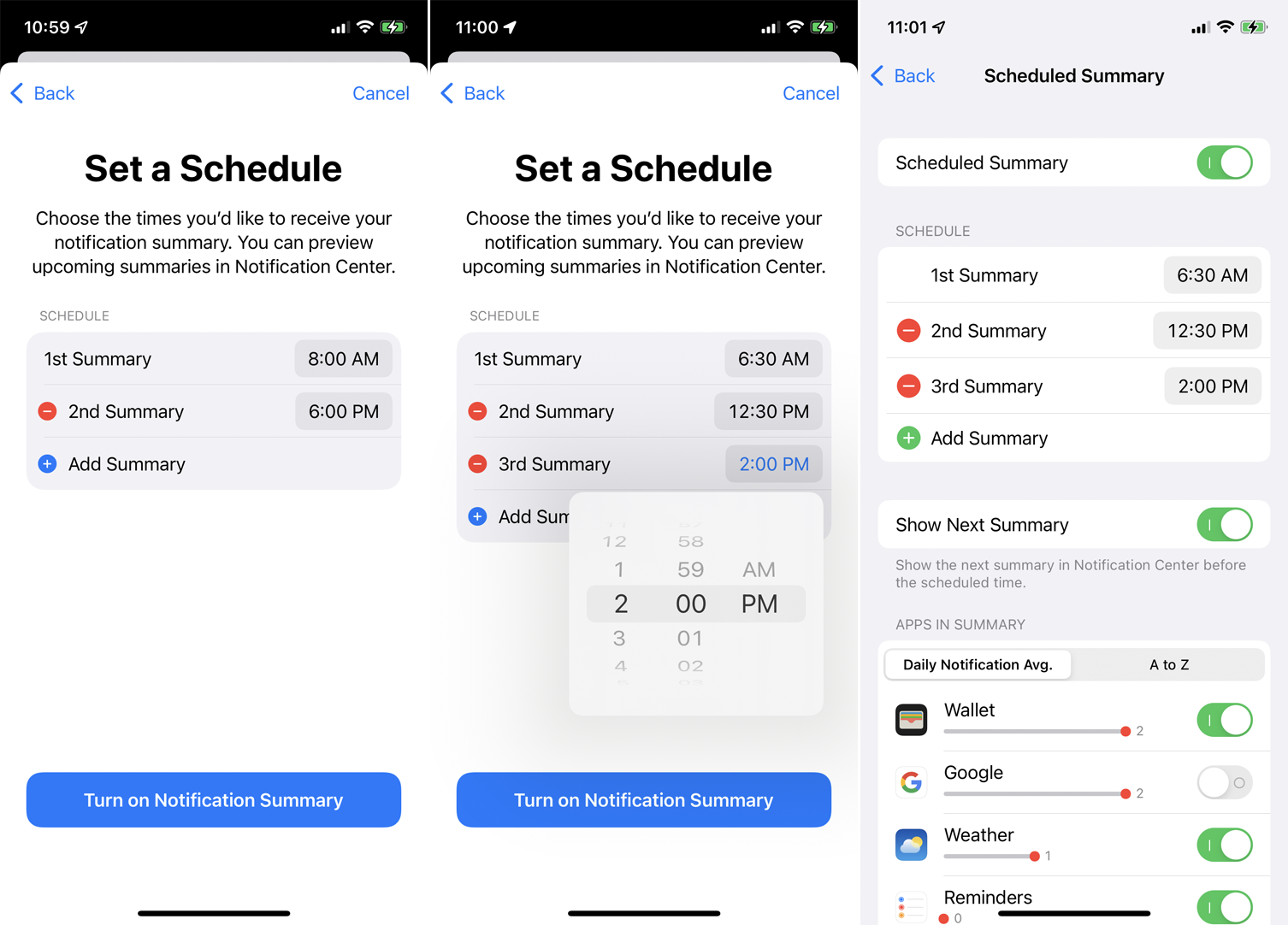
Bir Program Ayarla ekranından, bildirim özetinizi alacağınız zaman için bir zaman ayarlayabilirsiniz. Gün boyunca çeşitli zamanlarda gönderilecek ek özetler oluşturmak için artı ( + ) simgesine dokunun. Bitirdiğinizde Bildirim Özetini Aç'a dokunun.
Zamanlanmış Özet ekranından saatleri değiştirebilir, sonraki özete göz atabilir ve özete uygulama ekleyebilir veya özetten uygulama kaldırabilirsiniz.
Apple Watch'ta Bildirimleri Yönetin
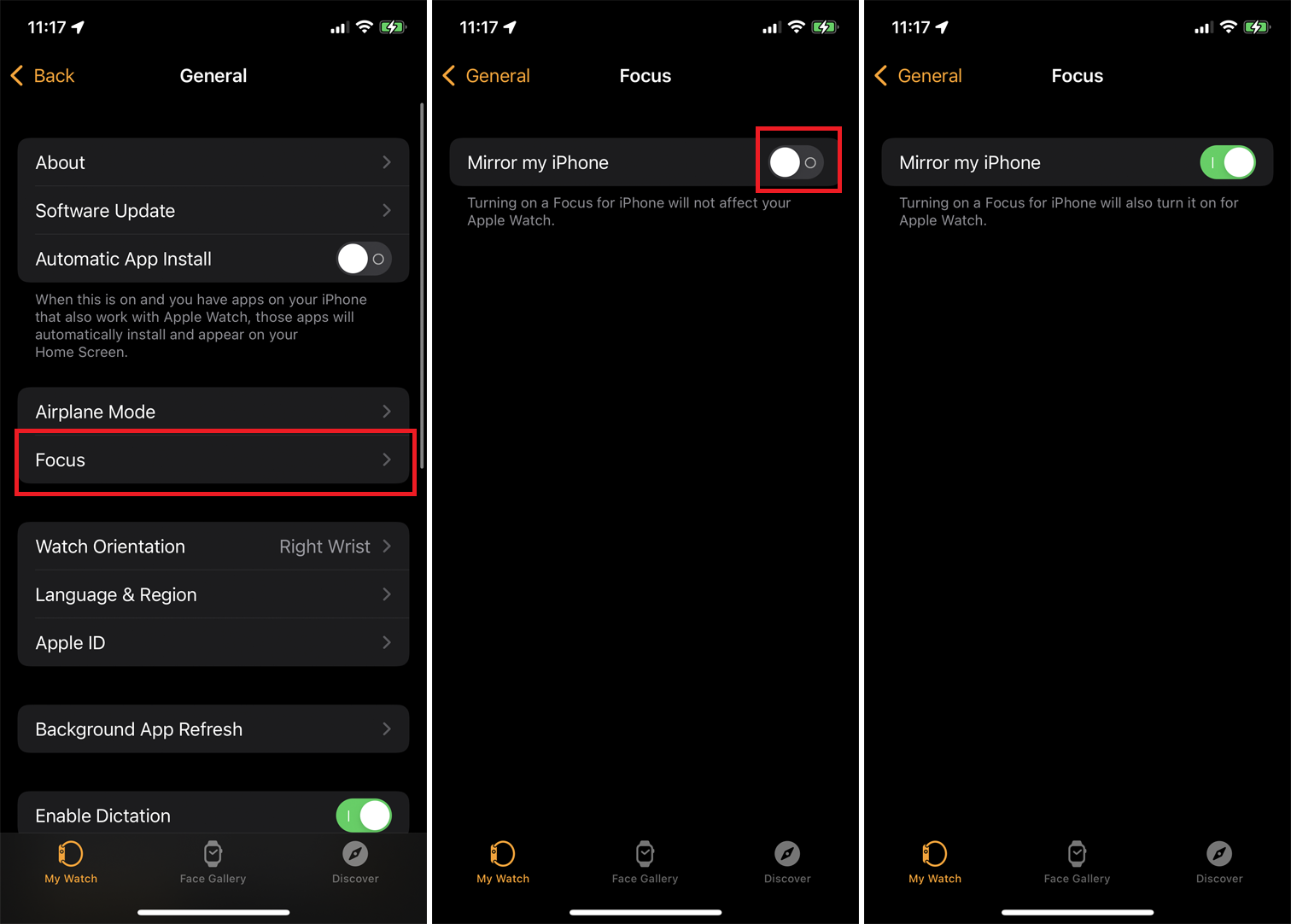
Apple Watch'unuzu iPhone'unuzdan güncelleyebilirsiniz. Saat uygulamasını açın, Saatim sekmesine dokunun ve güncellemeleri yüklemek için Genel > Yazılım Güncelleme'yi açın. Veya bunu Ayarlar > Genel > Yazılım Güncelleme yoluyla doğrudan saatten yapın; bir güncelleme varsa Yükle'ye dokunun.
Apple Watch'taki bildirimler, iPhone veya iPad'dekinden daha az gürültülüdür. Ancak, özellikle de diğer insanları rahatsız etmek istemediğiniz halka açık bir yerdeyseniz, görünmelerini yine de önleyebilirsiniz. Apple Watch'ınız, iPhone'unuzdaki Odak ayarlarını taklit edebilir, bu nedenle iPhone'unuzda etkinleştirildiğinde saatinizde otomatik olarak etkinleştirilir.
iPhone'unuzda Watch uygulamasını açın. Genel ayara kaydırın ve Odak'a dokunun. Mirror iPhone seçeneğinin açık olduğundan emin olun. Bu seçeneğin altındaki ince baskı, saatinizin telefonunuzda etkinleştirdiğiniz Odaklanma ayarlarının aynısını aldığını gösterir.
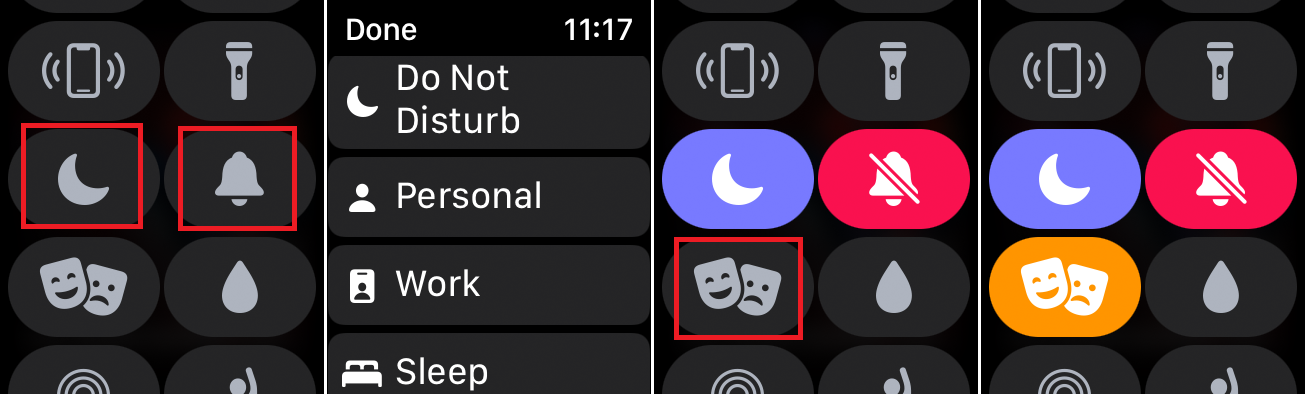
Belirli seçenekleri doğrudan saatinizden de etkinleştirebilirsiniz. Kontrol Merkezine erişmek için saatinizin yüzünü yukarı kaydırın. Ardından, Odak modunu açmak için yarım ay simgesine dokunabilir, ardından etkinleştirmek istediğiniz belirli kategoriyi seçebilirsiniz.
Zil simgesini seçerseniz, bildirimleri sessize alan ancak yine de saatin dokunsal dokunma özelliğiyle bildirimleri hissetmenizi sağlayan Sessiz modu açabilirsiniz. Sessiz modu etkinleştirecek ve ekranı karartacak olan Sinema moduna geçmek için komedi ve trajedi maskesi simgesine dokunun.
